
Hướng dẫn tạo Email với tên miền bằng Zoho
Bạn có muốn một hòm thư với tên miền ví dụ admin@tenmiencuaban.com không, bài viết dưới đây sẽ hướng dẫn các bạn làm điều đó.
Trước kia bạn có thể tạo email dạng này với google app, hoặc outlook một cách miễn phí, nhưn hiện tại bọn họ đã ngừng cung cấp mấy dịch vụ miễn phí này rồi, vì vậy mình nghĩ thời điểm này tốt nhất là dùng dịch vụ của zoho. Nó hoàn toàn miễn phí, không quảng cáo, mỗi tài khoản được 25 địa chỉ email, mỗi email có 5GB để lưu trữ.
Trước tiên bạn truy cập vào https://www.zoho.com/mail/zohomail-pricing.html để xem bảng giá của nó, và chọn Free/Signup
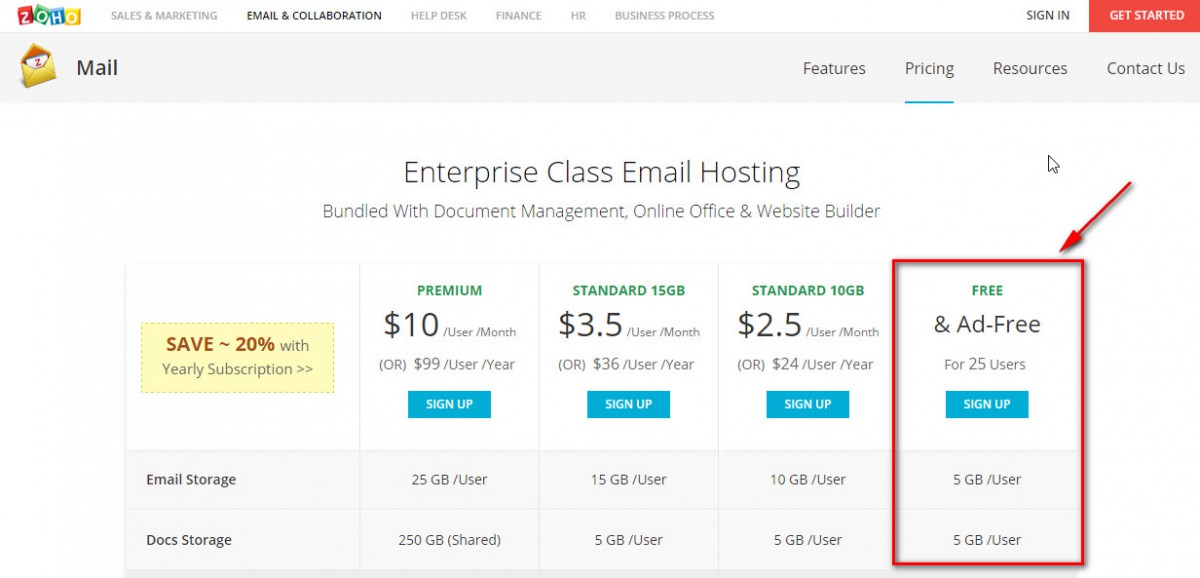
Ở đây Zoho có 2 lựa chọn cho tên miền có sẵn và dành cho người chưa có tên miền.
Nếu đã có tên miền rồi thì bạn điền tên miền của bạn vào dòng đầu tiên và chọn Add Domain.
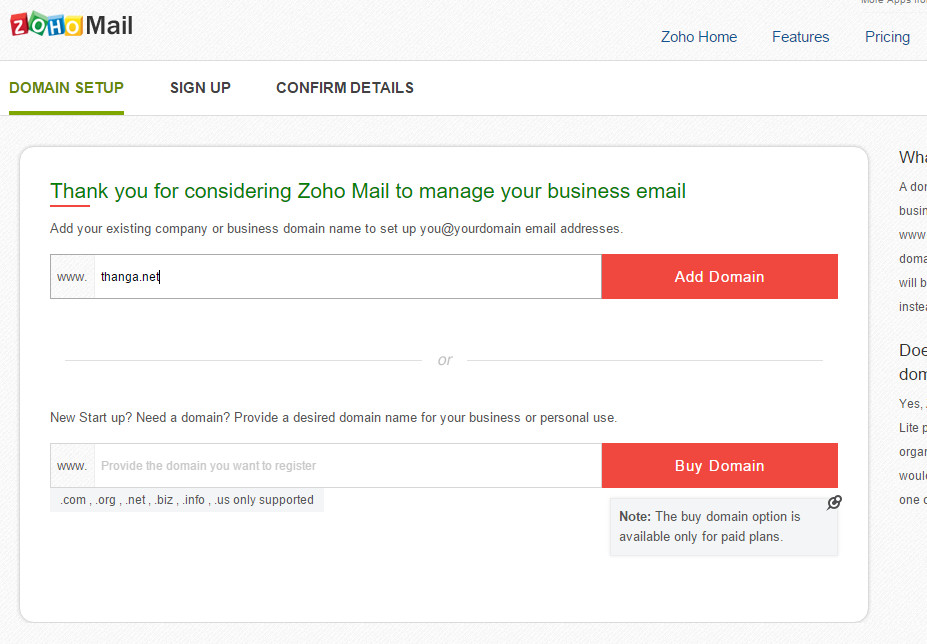
Điền một số thông tin cần thiết như tên, email, và password của bạn. Rồi nhấn Sign Up
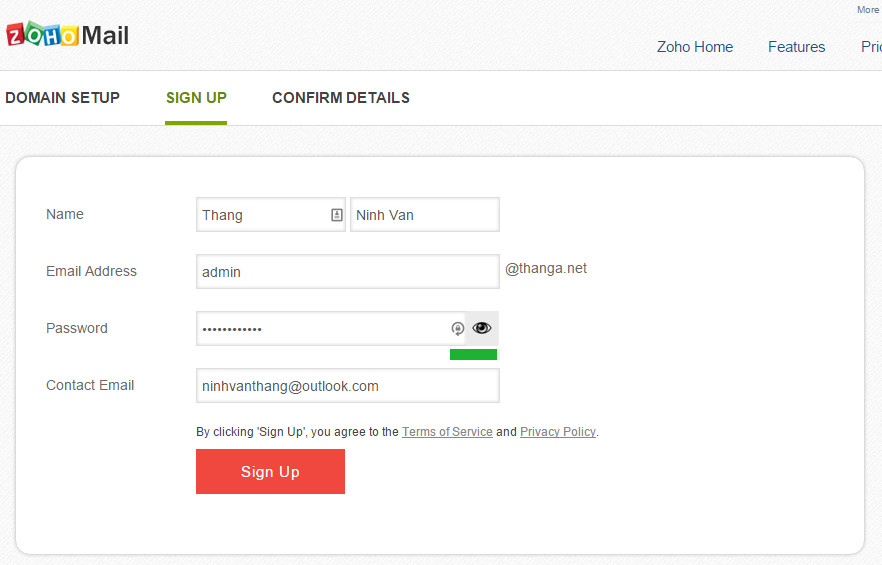
Xác nhận lại lần nữa những thông tin mà bạn vừa nhập ở bên trên.
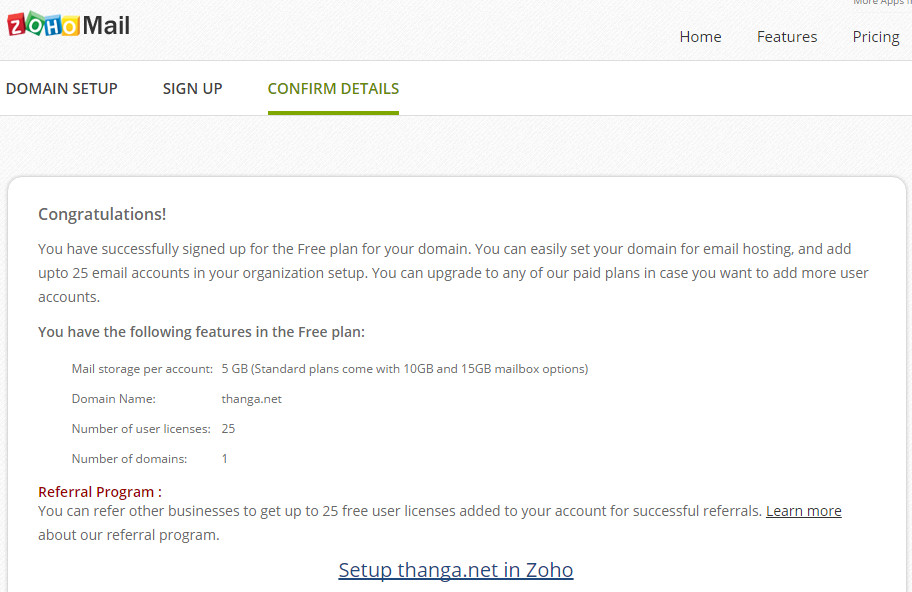
Chọn cách thức xác thực tên miền:
Có 3 cách để xác thực, là CNAME, TXT, HTML, ở hình bên dưới mình chọn xác thực tên miền bằng hình thức HTML.
Tải tập tin verifyforzoho.html về máy rồi up lên hosting của bạn, sau đó nhấp vào nút Verify by HTML
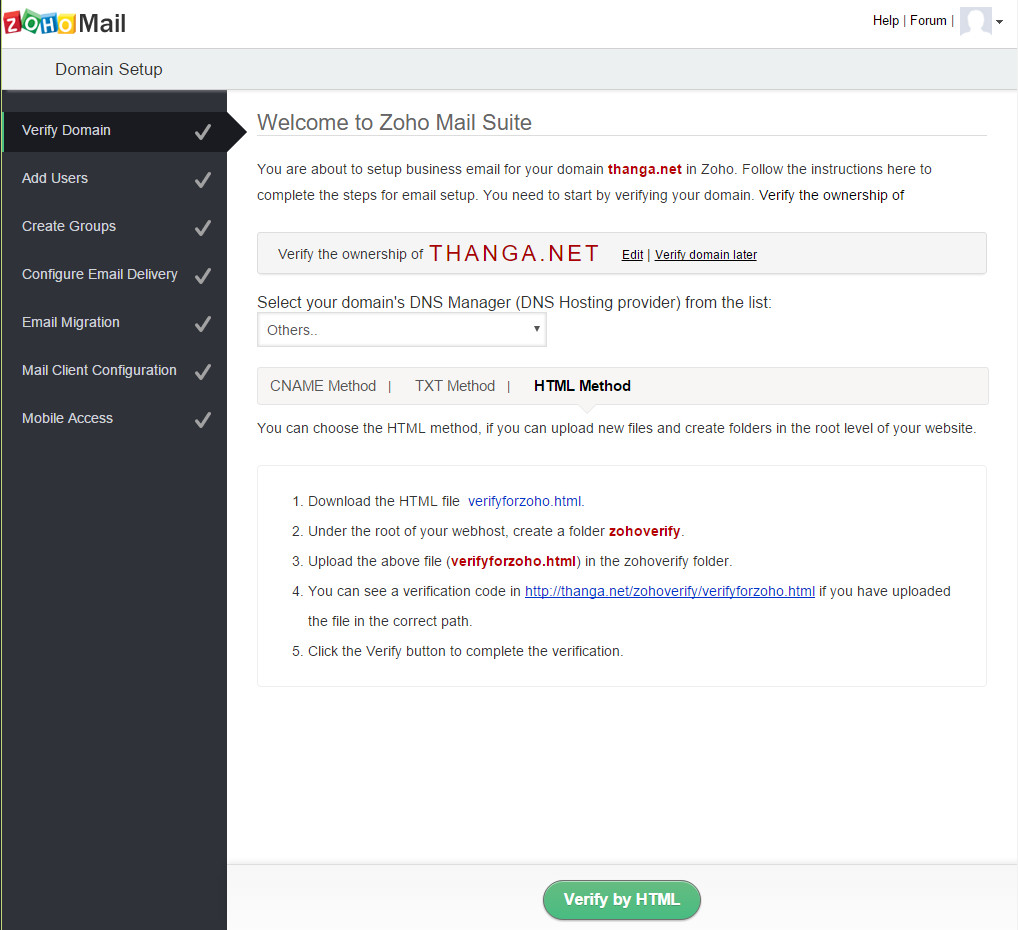
Nếu thành công thì chuyển sang bước tiếp theo.
Tạo Account chính của bạn, ví dụ admin
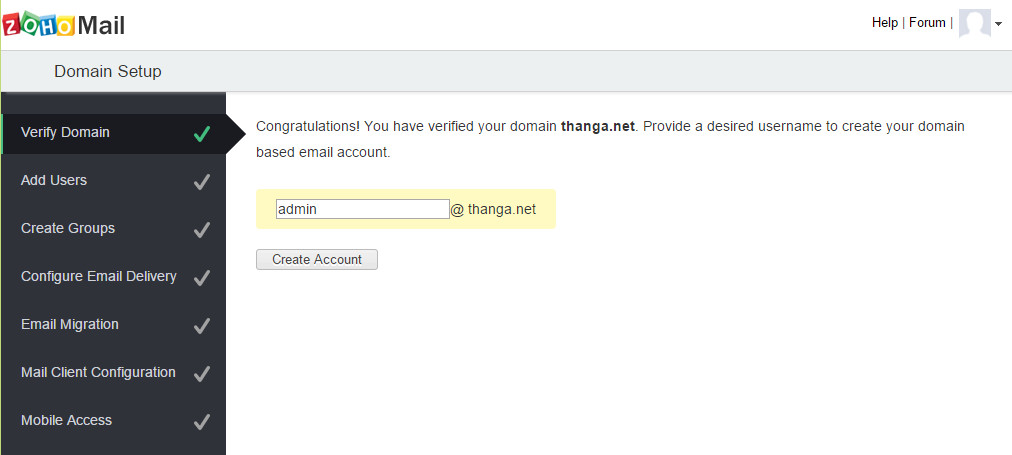
Thêm nhiều người dùng nữa, bản free được tối đa 25 người.
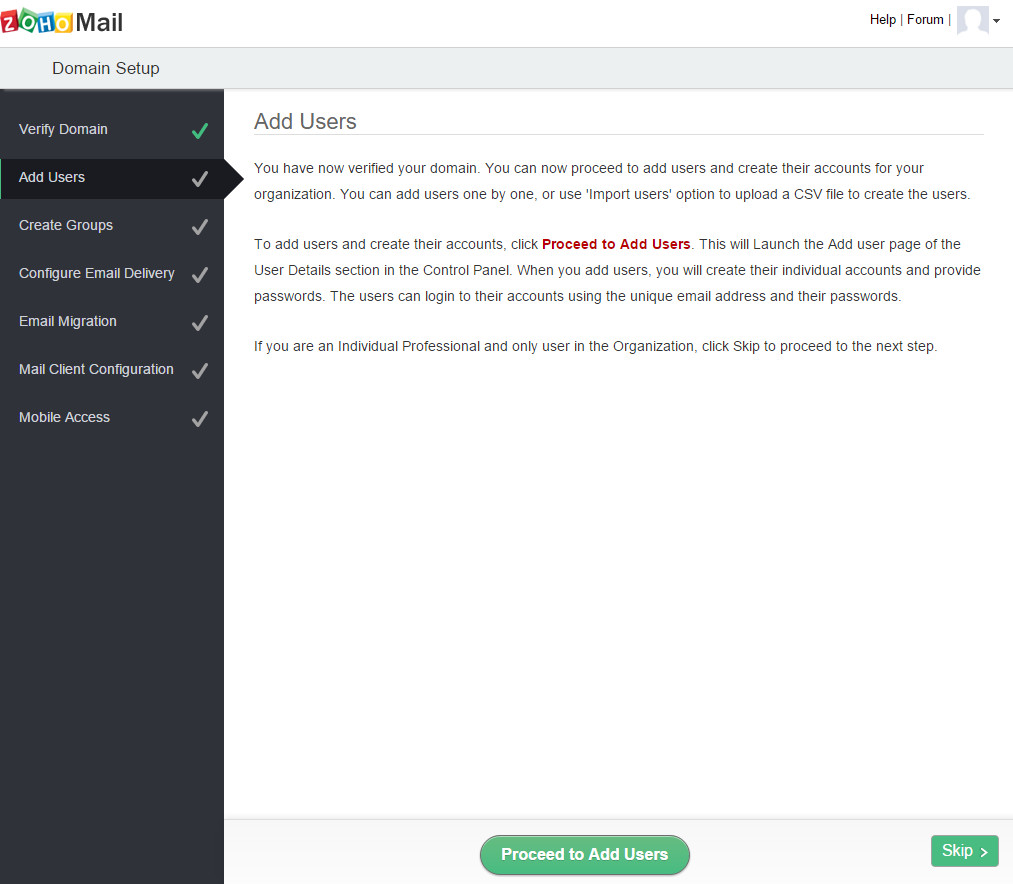
Tạo nhóm.
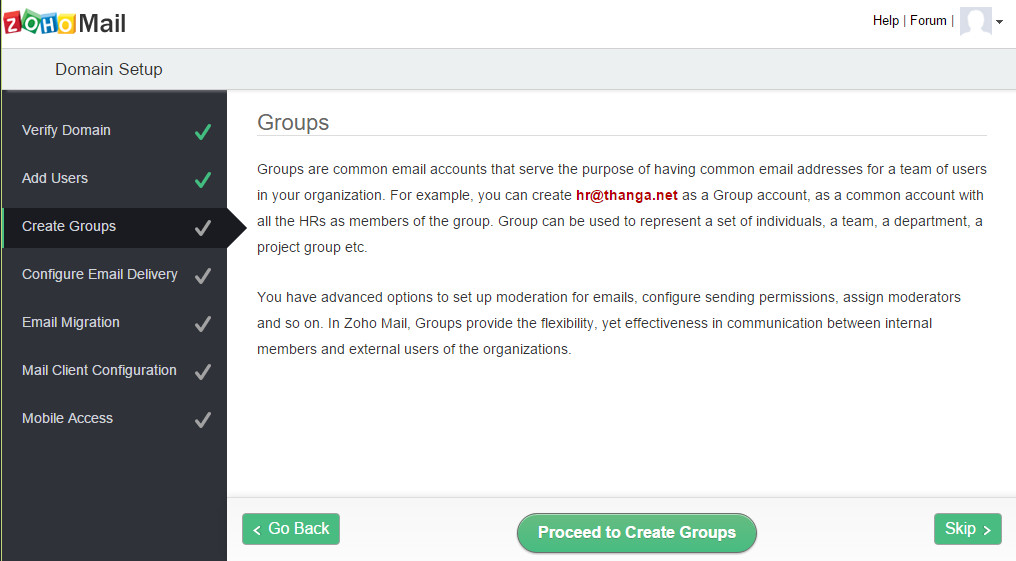
Thêm bản ghi MX để nhận được emails.
Bạn có thể thêm bản ghi MX bằng cách đăng nhập vào CPANEL, hoặc trong phần quản lí tên miền của bạn.
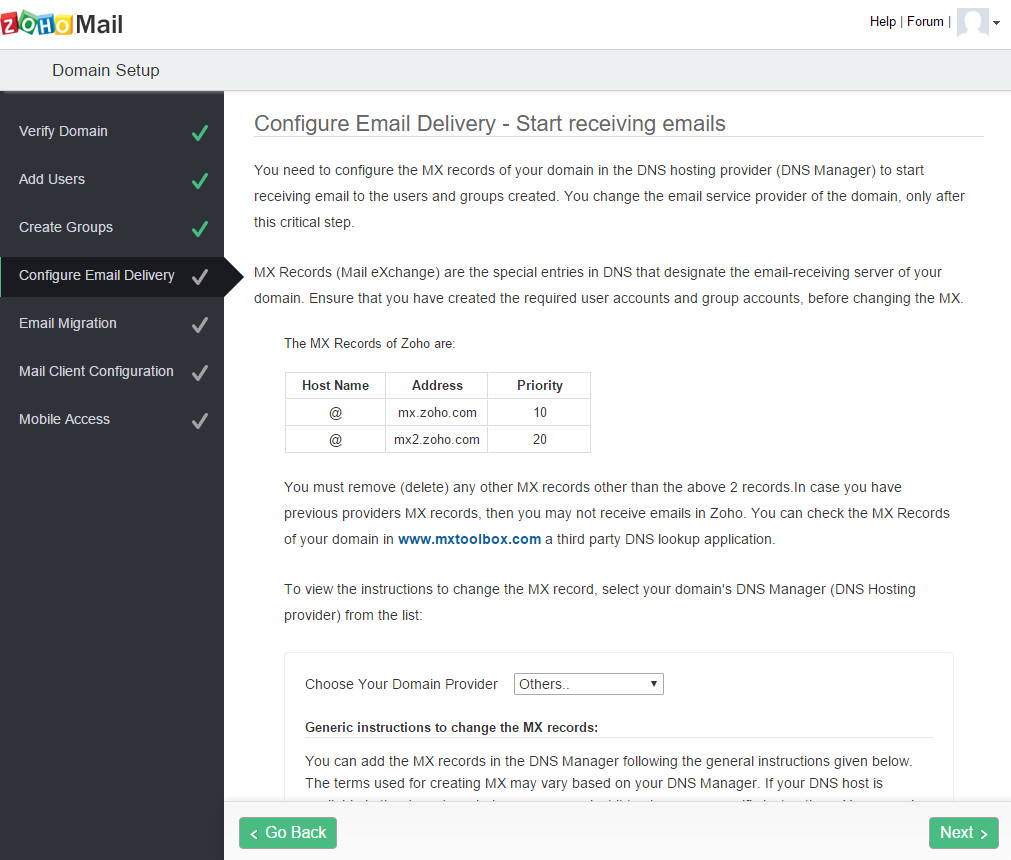
Bước cuối cùng, bấm Proceed to access ZohoMail để truy cập hòm thư của bạn.
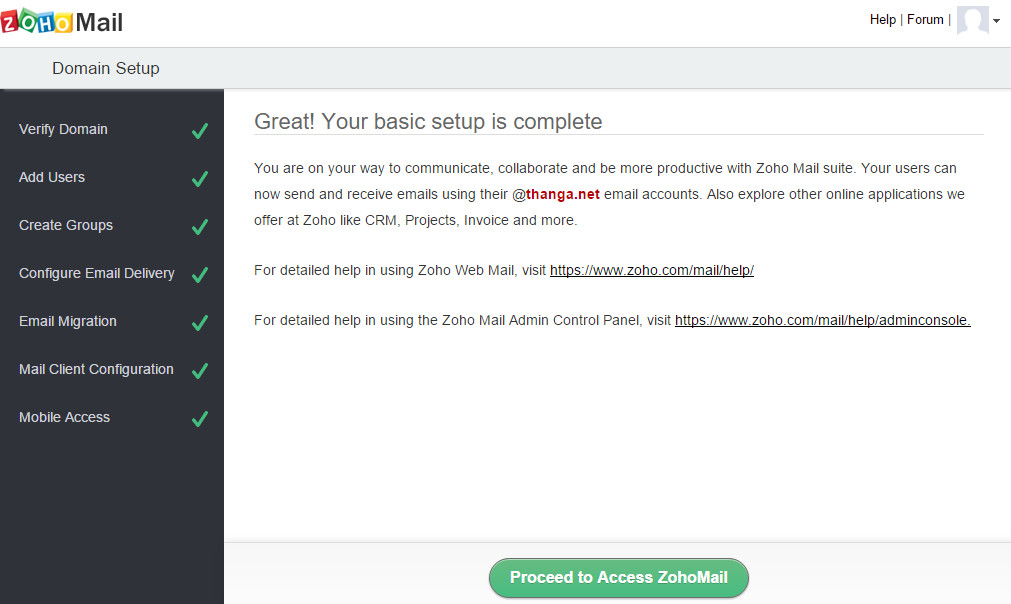
Bình Luận
Vấn đề của bạn có được giải quyết?
Hãy viết bình luận của bạn bên dưới nhé.

